აღადგინეთ თქვენი ფაილები, რათა არ დაკარგოთ PowerPoint პრეზენტაცია
- თუ PowerPoint ვერ იტვირთება Hlink.dll, შესაძლოა თქვენს სისტემაში გქონდეთ დაზიანებული ფაილები.
- ამის გამოსწორების მრავალი გზა არსებობს Hlink.dll-ის ხელახალი რეგისტრაციადან Microsoft Office-ის შეკეთებამდე.
- თუ ეს არ მუშაობს, შეიძლება დაგჭირდეთ Windows 11-ის ხელახლა ინსტალაცია.
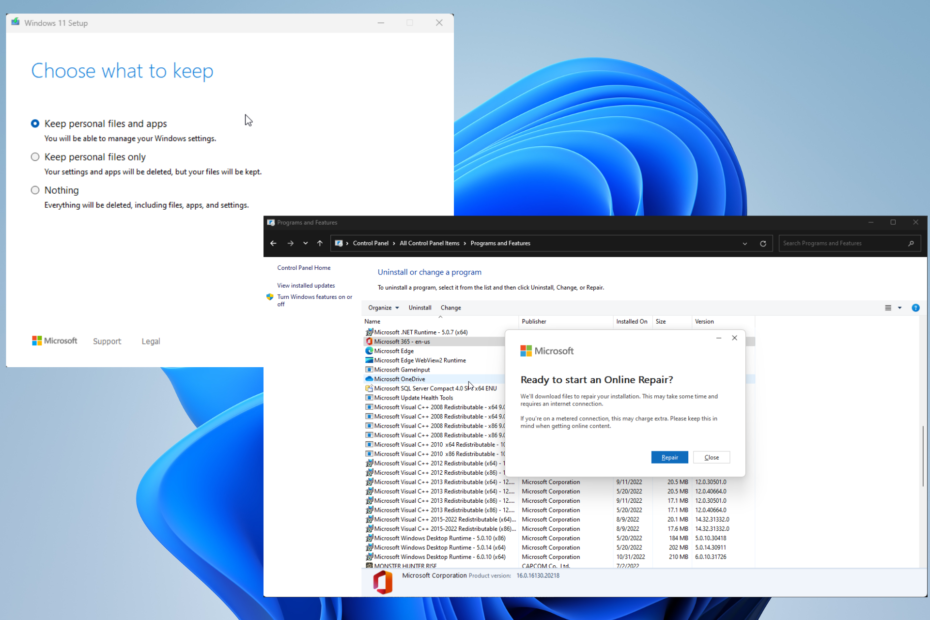
Xდააინსტალირეთ ჩამოტვირთვის ფაილზე დაწკაპუნებით
- ჩამოტვირთეთ Restoro PC Repair Tool რომელიც მოყვება დაპატენტებულ ტექნოლოგიებს (ხელმისაწვდომია პატენტი აქ).
- დააწკაპუნეთ სკანირების დაწყება იპოვონ DLL ფაილები, რომლებმაც შეიძლება გამოიწვიოს კომპიუტერის პრობლემები.
- დააწკაპუნეთ შეკეთება ყველა გატეხილი DLL-ების ჩანაცვლება სამუშაო ვერსიებით.
- Restoro ჩამოტვირთულია 0 მკითხველი ამ თვეში.
ხანდახან როცა ცდილობ ა PowerPoint პრეზენტაცია, შეიძლება შეცდომის შესახებ შეტყობინება მიუთითებდეს რაღაცის მიხედვით PowerPoint 'hlink.dll' ვერ იტვირთება.
ეს ხდება სამიდან ერთის გამო; ან PowerPoint პრეზენტაციის ფაილი აკლია, დაზიანებულია რაღაცნაირად, ან არასწორი ვერსია. საბედნიეროდ, ამ შეცდომის გამოსწორება შესაძლებელია.
არსებობს მხოლოდ რამდენიმე მიზეზი, რის გამოც hlink.dll ფაილები არ იმუშავებს და ჩვენ ვაპირებთ, რომ გავაშუქოთ თითოეული მათგანი ქვემოთ მოცემულ სიაში;
- კორუმპირებული ფაილები ამძიმებს თქვენს კომპიუტერს – დაზიანებულმა ფაილებმა შეიძლება გამოიწვიოს თავსებადობის ყველანაირი პრობლემა. თქვენ შეგიძლიათ გაასუფთავოთ კორუფცია DISM სკანირების გაშვება.
- Microsoft Office 365 მოძველებულია – დარწმუნდით, რომ ჩამოტვირთეთ უახლესი Windows და Office 365 განახლებები Microsoft-ისგან. მათ, როგორც წესი, მოაქვთ ყველა სახის პატჩები და შეცდომების გამოსწორება.
- Office 365-ის ერთ-ერთი აპლიკაცია გაუმართავია - მაშინაც კი, თუ PowerPoint კარგად მუშაობს, აპების გაუმართაობამ შეიძლება უარყოფითად იმოქმედოს ერთმანეთზე. რეკომენდებულია თქვენ დააინსტალირეთ პრობლემური აპლიკაცია.
ყველასთვის საბედნიეროდ, Hlink.dll ფაილების გაუმართაობის გამოსწორების მრავალი გზა არსებობს. თქვენ გაქვთ თქვენი სამართლიანი წილი მარტივი შესასრულებელი გადაწყვეტილებების უფრო რთული გადაწყვეტილებებისთვის, თუ მარტივი არ მუშაობს:
- გაუშვით კომპიუტერის შეკეთების ინსტრუმენტი როგორიცაა Restoro დაკარგული ან დაზიანებული ფაილების მოსაძიებლად და შეკეთების მიზნით. Windows 11-ს აქვს მშობლიური აპლიკაცია, რომელიც ამას აკეთებს, მაგრამ ეს არ არის ძალიან კარგი. უმჯობესია გამოიყენოთ მესამე მხარის აპლიკაცია.
- თუ ადრე შექმენით აღდგენის წერტილი, გაუშვით ის, რომ თქვენი Windows 11 კომპიუტერი დაუბრუნდეს წინა მდგომარეობას. დარწმუნდით, რომ შეამოწმეთ ჩვენი სახელმძღვანელო, თუ როგორ უნდა შექმნათ აღდგენის წერტილი თუ არ გაქვთ ერთი.
- ასევე, ყურადღება მიაქციეთ ონლაინ ვებსაიტებს, რომლებიც აცხადებენ, რომ გაქვთ ახალი DLL, რომ ჩამოტვირთოთ. უფრო ხშირად, ვიდრე არა, ეს არის მავნე პროგრამა, ამიტომ ფრთხილად იყავით ამ გვერდების მიმართ.
- თქვენ შეგიძლიათ წაშალოთ ფაილი თქვენი მყარი დისკიდან. ნახეთ, შესაძლებელია თუ არა ფაილის შეცვლა. წინააღმდეგ შემთხვევაში, თქვენ მოგიწევთ ხელახლა შექმნათ თქვენი PowerPoint პრეზენტაცია ნულიდან.
1. ხელახლა დაარეგისტრირე DLL ფაილი
- მოიტანეთ ბრძანების ხაზი ზე Windows საძიებო ზოლი და აირჩიეთ Ადმინისტრატორის სახელით გაშვება.
- Თუ Მომხმარებლის ანგარიშის კონტროლი ჩნდება ფანჯარა, რომელშიც გეკითხებით, გსურთ თუ არა ცვლილებების შეტანა, დააწკაპუნეთ დიახ.
- ჩაწერეთ შემდეგი ბრძანება:
regsvr32 Hlink.dll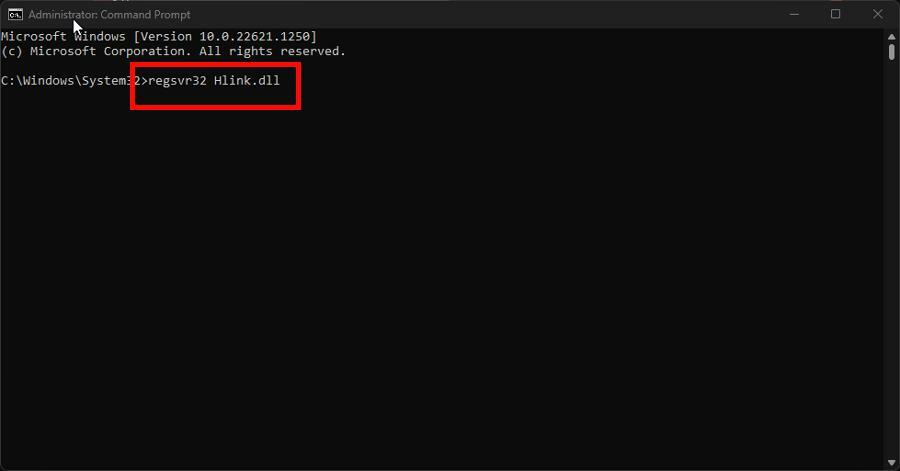
- დაარტყა შედი თქვენს კლავიატურაზე. დაელოდე ბრძანების ხაზი მისი პროცესის დასასრულებლად.
- გადატვირთეთ კომპიუტერი. გადატვირთვისას შეამოწმეთ .dll ფაილი და ნახეთ მუშაობს თუ არა.
2. გაუშვით PowerPoint სუფთა ჩატვირთვის რეჟიმში
- გაშვება Სისტემის კონფიგურაცია დან Windows ძებნა.
- Ზე გენერალი ჩანართი, აირჩიეთ შერჩევითი გაშვება.
- დარწმუნდით, რომ ჩატვირთეთ სისტემის სერვისები ვარიანტი გამორთულია.
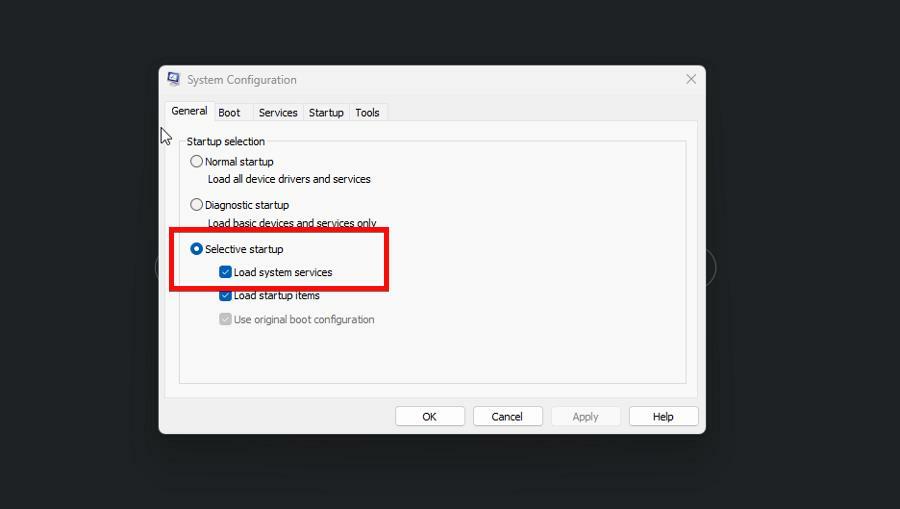
- ახლა გადადით სერვისები ჩანართი. გამორთეთ Microsoft-ის ყველა სერვისის დამალვა.

- დააწკაპუნეთ Ყველას გაუქმება ღილაკი. ამის შემდეგ აირჩიეთ მიმართვა, მაშინ კარგი.
- გადატვირთეთ კომპიუტერი.
- გადატვირთვის შემდეგ, ნახეთ თუ პრობლემა შენარჩუნდება. შეამოწმეთ, მუშაობს თუ არა PowerPoint კარგად თუ ეს სხვა აპლიკაციაა.
- როგორც კი აღმოაჩენთ პრობლემურ პროგრამულ უზრუნველყოფას, წაშალეთ იგი, შემდეგ ისევ გადატვირთეთ კომპიუტერი ნორმალურ რეჟიმში დასაბრუნებლად.
3. Microsoft Office-ის შეკეთება
- გაუშვით Მართვის პანელი და აირჩიეთ პროგრამები და ფუნქციები. თუ ამ ჩანაწერს ვერ ხედავთ, დარწმუნდით ნახვა By დაყენებულია დიდი ხატები.
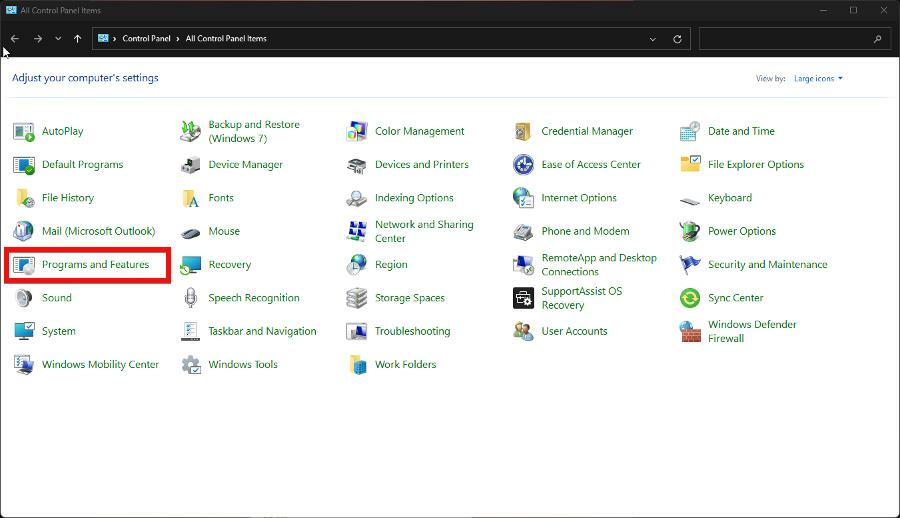
- დააწკაპუნეთ მარჯვენა ღილაკით Microsoft Officeდა კონტექსტურ მენიუში აირჩიეთ შეცვლა.
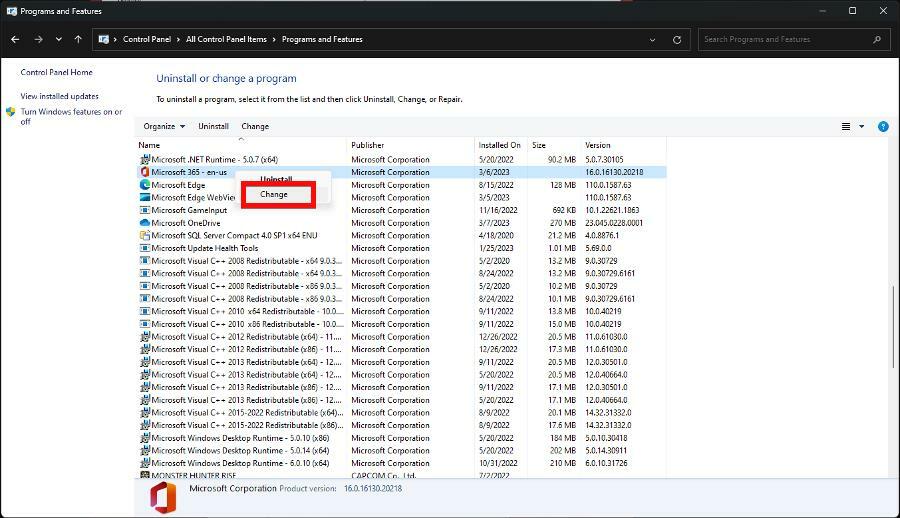
- Თუ მომხმარებლის წვდომის კონტროლი გამოჩნდება ფანჯარა, აირჩიეთ დიახ.
- თუ თქვენი კომპიუტერი დაკავშირებულია ინტერნეტთან, აირჩიეთ ონლაინ რემონტი. თუ არა, დააწკაპუნეთ სწრაფი შეკეთება სამაგიეროდ.
- აირჩიეთ შეკეთება.
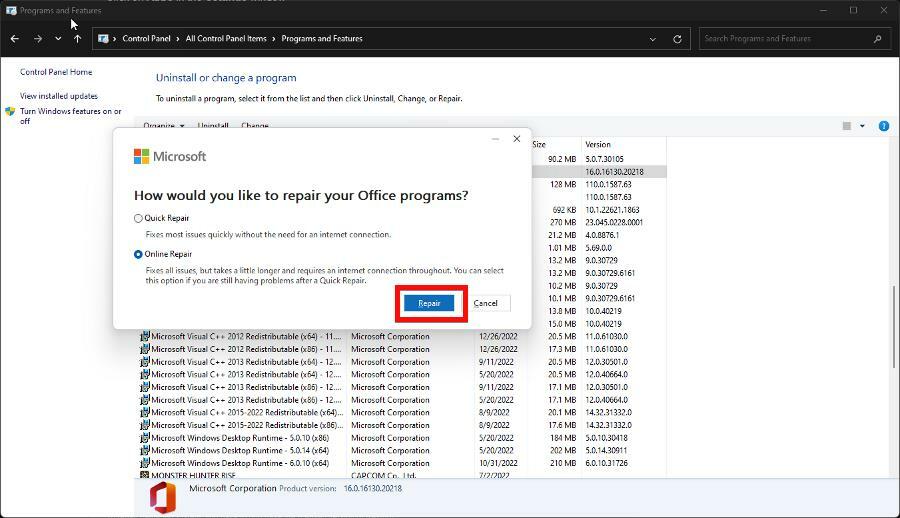
- დააწკაპუნეთ შეკეთება ისევ ახალ ფანჯარაში, რომელიც გამოჩნდება. მთელ პროცესს შეიძლება გარკვეული დრო დასჭირდეს.

- გადადით Microsoft-ის Windows 11-ის გვერდზე და გამოიყენეთ მედიის შექმნის ინსტრუმენტი რომ შექმენით საინსტალაციო მედია Windows 11-ისთვის.
- მიჰყევით ნაბიჯებს, როგორც ჩანს. დასრულების შემდეგ, გაიქეცი setup.exe.
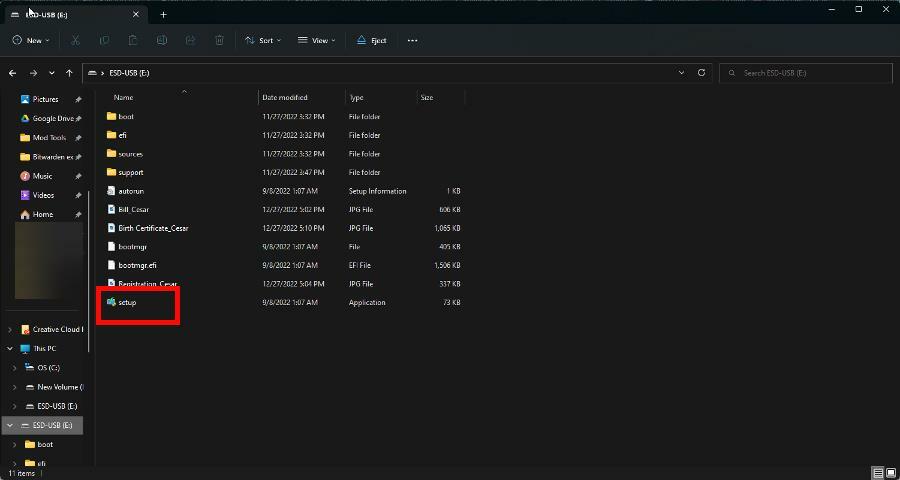
- გაიარეთ ინსტალაციის ოსტატი დაწკაპუნებით შემდეგი. მიიღეთ ლიცენზიის პირობებიც.

- მიეცით Windows 11 Setup-ს საკმარისი დრო დასასრულებლად.
- როგორც კი დასრულდება, აირჩიეთ Დაინსტალირება ოპერაციული სისტემის შესაკეთებლად. თუ აირჩევთ შეცვალეთ რა შეინახოთ, თქვენ შეგიძლიათ აირჩიოთ რომელი აპები და ფაილები შეინახება წაშლისაგან.
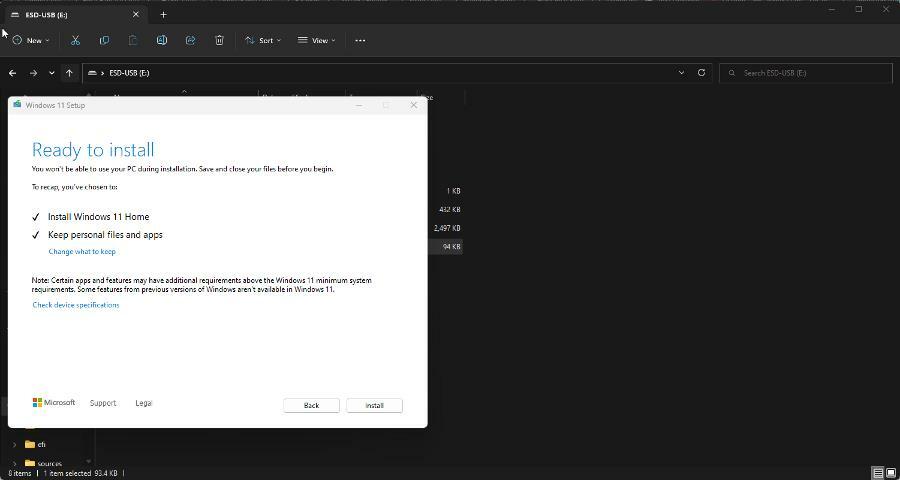
- თქვენ შეგიძლიათ აირჩიოთ პირადი ფაილების და აპების შენახვა, მაგალითად.
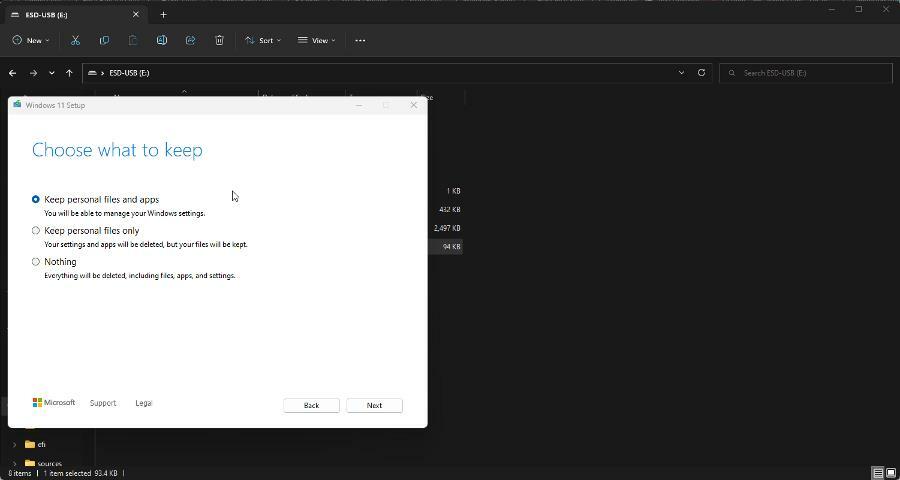
რა გავაკეთო, თუ PowerPoint არ ჩასვამს ვიდეოებს არჩეული ფაილიდან?
ექსპერტის რჩევა:
სპონსორირებული
კომპიუტერის ზოგიერთი პრობლემის მოგვარება რთულია, განსაკუთრებით მაშინ, როდესაც საქმე ეხება დაზიანებულ საცავებს ან Windows-ის ფაილების გამოტოვებას. თუ შეცდომის გამოსწორების პრობლემა გაქვთ, თქვენი სისტემა შეიძლება ნაწილობრივ დაზიანდეს.
ჩვენ გირჩევთ დააინსტალიროთ Restoro, ხელსაწყო, რომელიც დაასკანირებს თქვენს აპარატს და დაადგენს რა არის ბრალია.
Დააკლიკე აქ გადმოწეროთ და დაიწყოთ შეკეთება.
ზოგიერთ მომხმარებელს შეექმნა შეცდომა PowerPoint-თან დაკავშირებით, სადაც პროგრამა უარს იტყვის გარკვეული ვიდეოების ჩასმაზე. ეს შეიძლება იყოს იმის გამო, რომ ფაილი დაზიანებულია, ფორმატი არ არის მხარდაჭერილი ან ძალიან დიდია.
არსებობს რამდენიმე რამ, რისი გაკეთებაც შეგიძლიათ ამის გამოსასწორებლად, მაგალითად, ონლაინ ვიდეო გადამყვანში გადასვლა ვიდეოს ფორმატის შესაცვლელად Windows Media Player-ის კონტროლის გასააქტიურებლად PowerPoint-ზე.
ამავე თვალსაზრისით, თქვენ ასევე უნდა ისწავლოთ რა უნდა გააკეთოთ, თუ PowerPoint-ს არ შეუძლია მედიის დაკვრა Windows 11-ზე. ჯერ დარწმუნდით, რომ ფაილის ფორმატი მხარდაჭერილია. შემდეგ შეამოწმეთ კოდეკები და ნახეთ თუ გაქვთ სწორი.
მოგერიდებათ კომენტარის გაკეთება ქვემოთ, თუ გაქვთ შეკითხვები PowerPoint-ის სხვა შეცდომებთან დაკავშირებით. ასევე, დატოვეთ კომენტარები მიმოხილვების შესახებ, რომელთა ნახვაც გსურთ, ან ინფორმაცია Microsoft Office-ის სხვა აპებზე.
ჯერ კიდევ გაქვთ პრობლემები? გაასწორეთ ისინი ამ ხელსაწყოთი:
სპონსორირებული
თუ ზემოხსენებულმა რჩევებმა არ გადაჭრა თქვენი პრობლემა, თქვენს კომპიუტერს შეიძლება ჰქონდეს უფრო ღრმა Windows პრობლემები. Ჩვენ გირჩევთ ამ კომპიუტერის სარემონტო ხელსაწყოს ჩამოტვირთვა (შეფასებულია მშვენივრად TrustPilot.com-ზე), რათა მათ მარტივად მივმართოთ. ინსტალაციის შემდეგ უბრალოდ დააწკაპუნეთ სკანირების დაწყება ღილაკს და შემდეგ დააჭირე შეკეთება ყველა.


